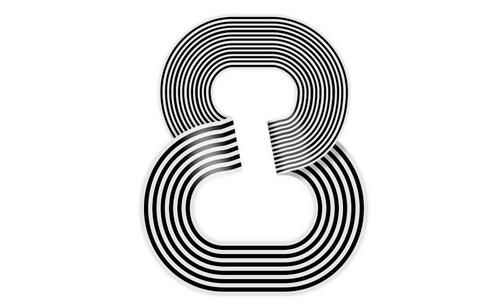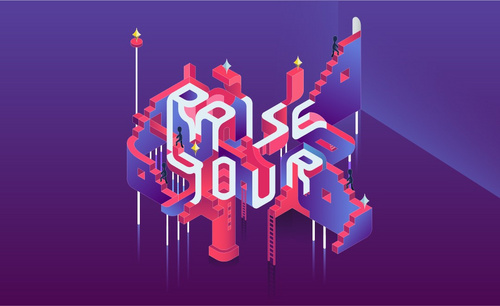AI怎样制作立体数字97
发布时间:暂无
1、打开【AI】【新建画布,大小1600*900px】绘制【矩形】按住【ALT】拖动复制一个,选中下方【锚点】调整位置。
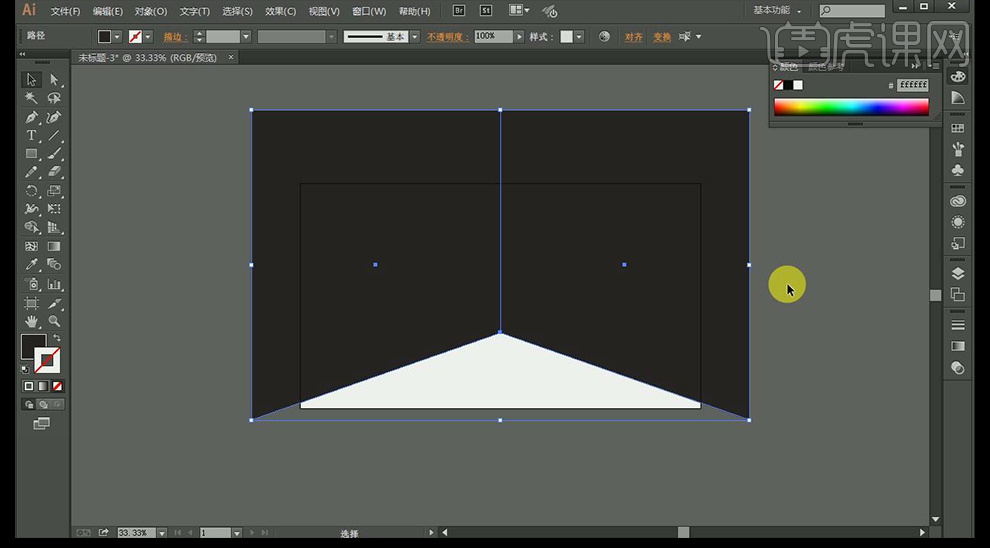
2、继续绘制【矩形】如图,打开【渐变素材】然后给【矩形】添加如图所示的【渐变颜色/纯色】。
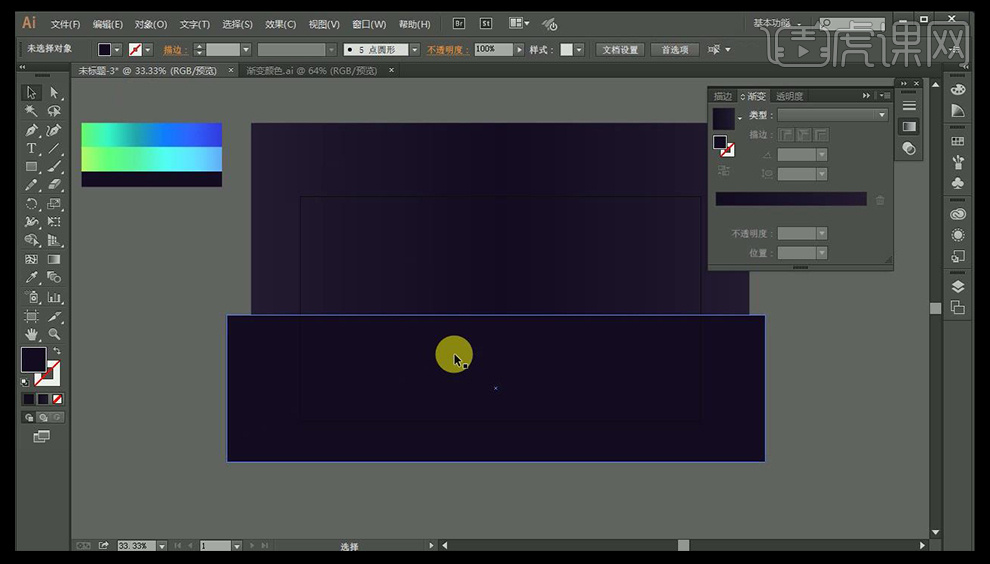
3、绘制【矩形】【置于顶层】选中所有矩形【右键-建立剪切蒙版】。

4、输入【文案】字体【Arial】调整大小和颜色,使用【自由变换工具】调整透视,【右键-创建轮廓】改变【填充/描边】参数如图。

5、执行【对象】【扩展】,垂直方向复制三层,吸取【渐变素材的颜色】至三层文字的颜色,调整图层顺序。
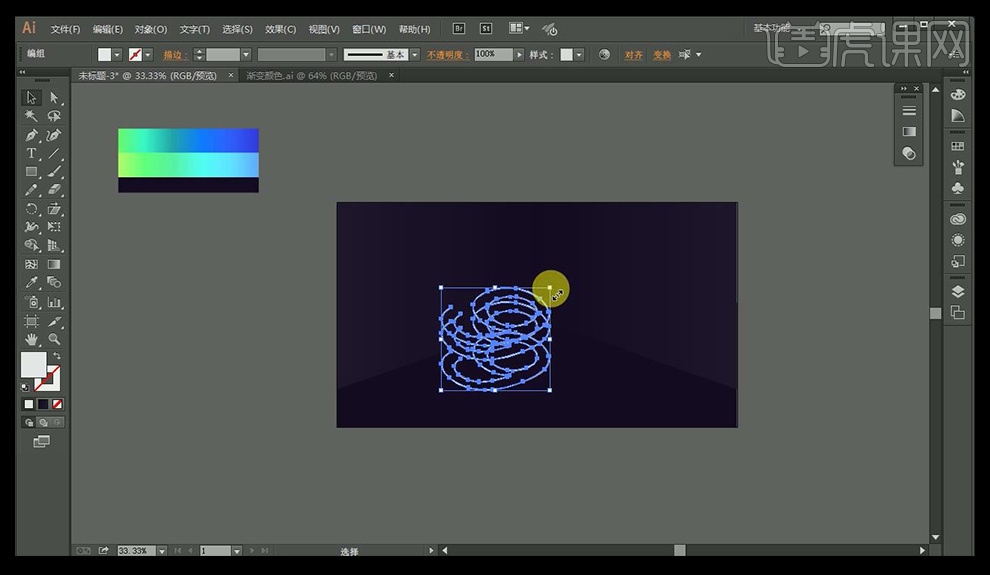
6、选中【三层文字】执行【对象】【混合】【建立混合】参数如图。

7、使用同理的操作对【7】进行同样的操作,效果如图。
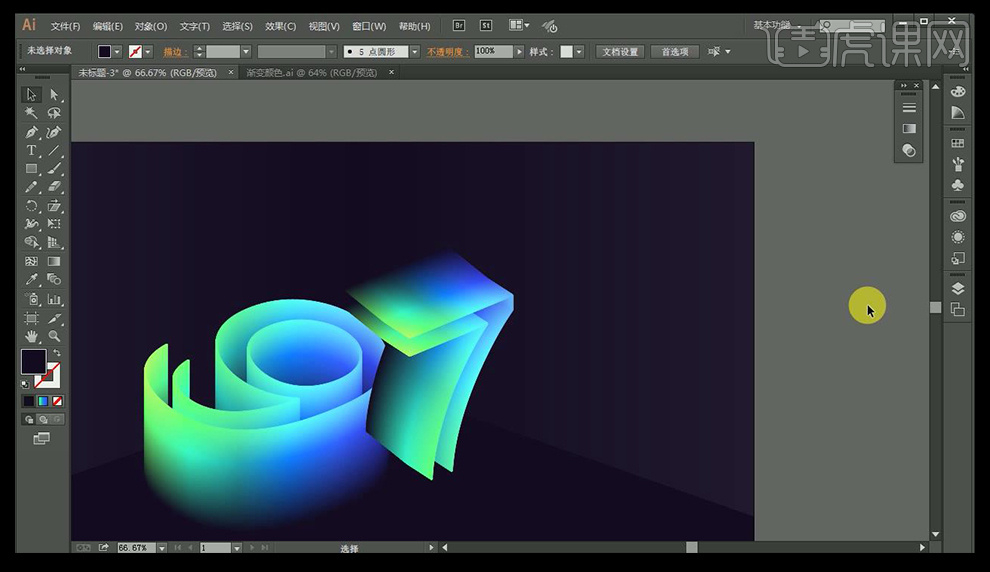
8、调整整体的位置和细节,输入【辅助文案】调整颜色、角度、透视和不透明度。

9、最终效果图如图所示。